Internet przeszedł znaczną ewolucję na przestrzeni lat, co nie jest dostrzegane przez większość użytkowników. Uzyskanie dostępu do witryny internetowej wydaje się łatwe, gdy korzystamy z przeglądarki, jednak za tym procesem kryje się wiele skomplikowanych etapów. Dzięki optymalizacji, ładowanie stron zajmuje tylko milisekundy, ale istnieje wiele elementów, które przyspieszają ten proces. Jednym z nich jest pamięć podręczna DNS.
DNS (Domain Name System) to usługa, która tłumaczy nazwy witryn na odpowiadające im adresy IP.
W rzeczywistości witryna internetowa nie posiada przyjaznej dla użytkownika nazwy (URL), lecz jedynie adres IP, którego użytkownicy nie są w stanie zapamiętać. Mogą natomiast łatwiej zapamiętać adresy URL, a DNS działa w tle, aby połączyć dany adres URL z jego adresem IP.
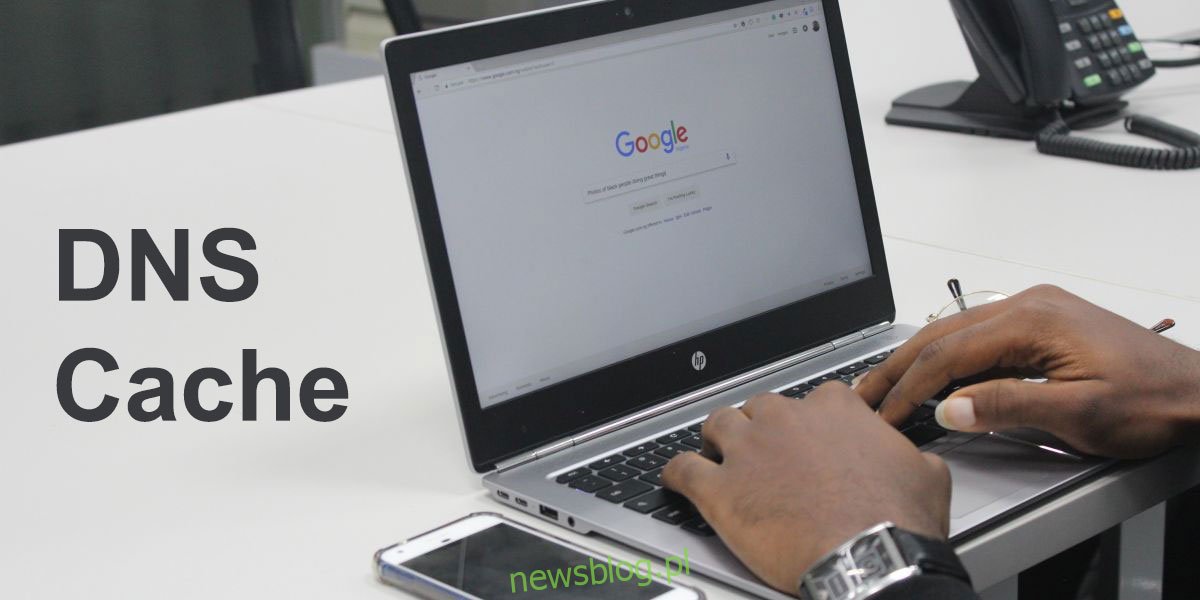
Pamięć podręczna DNS
Aby proces działania DNS był jeszcze szybszy, stosuje się pamięć podręczną DNS. Jak sama nazwa wskazuje, przechowuje ona wyniki odwiedzanych stron. Na przykład, jeśli kiedykolwiek odwiedziłeś Wikipedię, pamięć podręczna DNS zapamięta, jaki adres IP był z nią związany. Dzięki temu, serwer DNS nie musi ponownie zidentyfikować często odwiedzanych witryn. Kiedy wpisujesz adres URL, najpierw sprawdzana jest pamięć podręczna, a jeśli wynik jest dostępny, zostaje zwrócony. W przeciwnym razie, jeśli odwiedzasz witrynę po raz pierwszy, zapytanie jest wysyłane do DNS, który następnie rozwiązuje adres.
Pamięć podręczna DNS jest zarządzana przez system operacyjny, ale również przeglądarki internetowe mają swoją własną pamięć podręczną DNS. W dążeniu do zwiększenia szybkości ładowania treści, przeglądarki implementują różne narzędzia. Na przykład, gdy korzystasz z przeglądarki Chrome i wyszukujesz stronę internetową, Chrome najpierw sprawdzi swoją pamięć podręczną DNS. W przypadku Chrome, korzystanie z własnej pamięci podręcznej jest szybsze niż przesyłanie żądania do systemu operacyjnego. Oznacza to, że w systemie może być więcej niż jedna pamięć podręczna DNS, co zazwyczaj nie stanowi problemu, chyba że wystąpią trudności z identyfikacją źródła problemu.
Problemy z pamięcią podręczną DNS
Pamięć podręczna DNS, zwłaszcza ta w przeglądarkach, może ulegać uszkodzeniu. Przyczyny tego zjawiska mogą być różnorodne. Na przykład, jeśli pamięć podręczna nie była aktualizowana przez dłuższy czas, może to prowadzić do problemów z ładowaniem witryn.
Innym problemem jest tzw. zatrucie DNS, które polega na tym, że złośliwe strony mogą modyfikować lub wprowadzać fałszywe rekordy do pamięci podręcznej. Może to skutkować tym, że podczas próby odwiedzenia Facebooka, użytkownik może zostać skierowany na złośliwą stronę. Jeśli padłeś ofiarą zatrucia DNS, konieczne będzie usunięcie lub zablokowanie niepożądanych adresów IP oraz wyczyszczenie pamięci podręcznej. W przypadku uszkodzonej pamięci podręcznej lub problemów z rozpoznawaniem adresu strony, jej usunięcie jest najskuteczniejszym rozwiązaniem.
Jak wyczyścić pamięć podręczną DNS
Chrome
Aby usunąć pamięć podręczną DNS w przeglądarce Chrome, wprowadź w pasku adresu poniższe polecenie i kliknij przycisk „Wyczyść pamięć podręczną hosta”.
chrome://net-internals/#dns
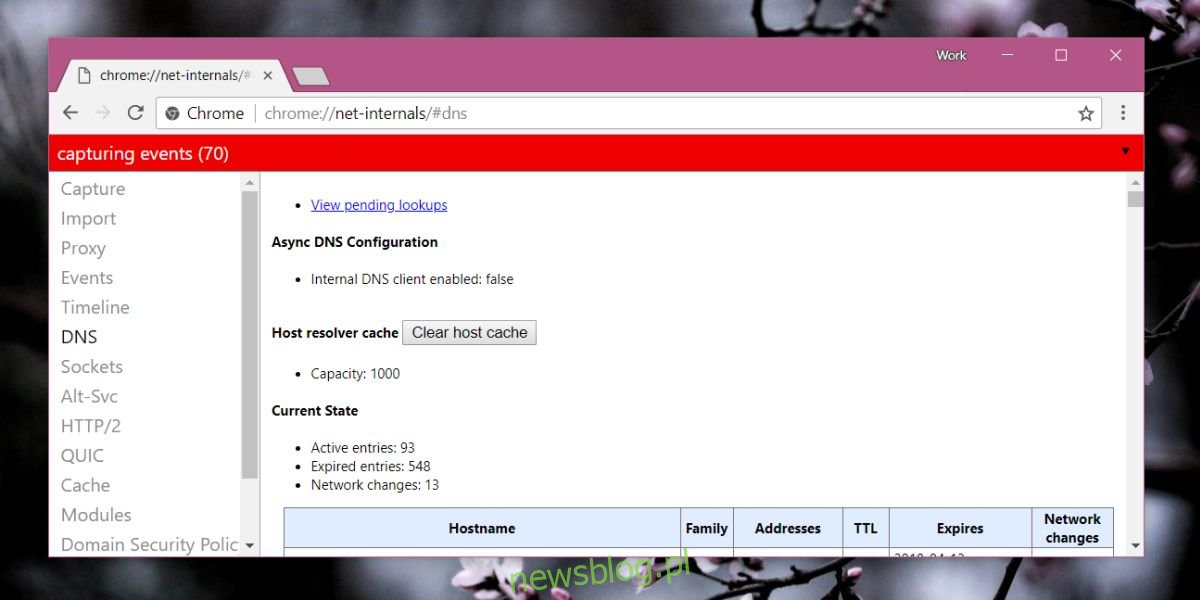
Firefox
W przeglądarce Firefox wprowadź w pasku adresu „about:config”. Zaakceptuj ostrzeżenie, aby przejść do preferencji. Następnie wyszukaj preferencję i ustaw jej wartość na 0.
network.dnsCacheExpiration
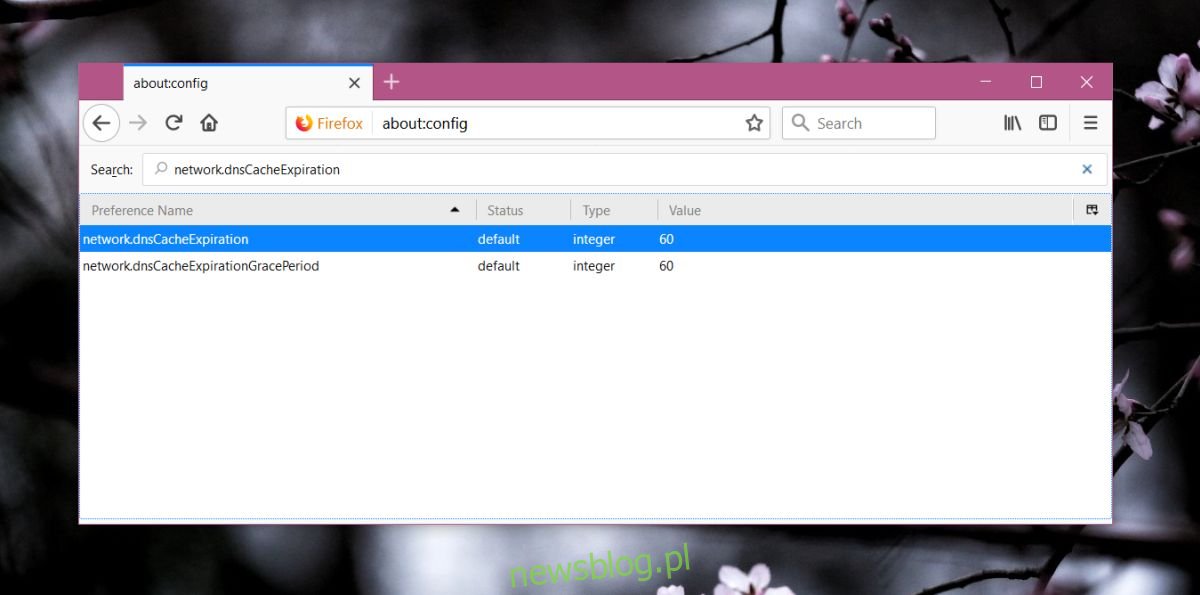
Windows
Aby wyczyścić pamięć podręczną DNS w systemie Windows, uruchom okno wiersza polecenia z uprawnieniami administratora. Wprowadź poniższe polecenie i naciśnij Enter.
ipconfig /flushdns
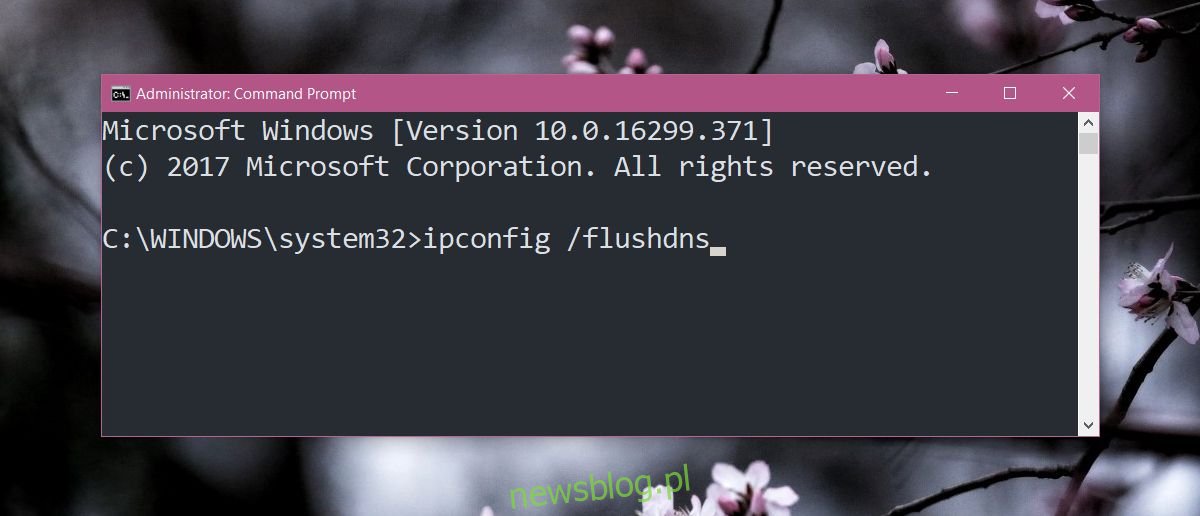
macOS
Aby usunąć pamięć podręczną DNS w systemie macOS, należy dostosować polecenia do wersji systemu. Wszystkie polecenia wykonuje się w Terminalu, więc otwórz aplikację Terminal i wprowadź odpowiednie dla swojej wersji polecenie.
macOS Yosemite i nowsze:
sudo killall -HUP mDNSResponder
macOS 10.10 – 10.10.3:
sudo discoveryutil mdnsflushcache
Możesz być poproszony o podanie hasła administratora, aby wykonać tę operację.
iOS
Aby wyczyścić pamięć podręczną DNS na urządzeniach iPhone lub iPad, włącz tryb samolotowy na 10-15 sekund. Tryb samolotowy można aktywować w Centrum sterowania lub w aplikacji Ustawienia.
Jeśli to nie rozwiąże problemu, spróbuj ponownie uruchomić urządzenie, co również powinno opróżnić pamięć podręczną DNS.
Android
Aby wyczyścić pamięć podręczną DNS w systemie Android, przejdź do aplikacji Ustawienia i wybierz „Aplikacje”. Na liście zainstalowanych aplikacji wybierz przeglądarkę, której używasz. Na stronie szczegółów przeglądarki znajdziesz informację o zajmowanej przestrzeni. Stuknij w tę informację, a następnie na ekranie przechowywania wybierz opcję „Wyczyść pamięć podręczną”, aby usunąć pamięć podręczną DNS.
newsblog.pl
Maciej – redaktor, pasjonat technologii i samozwańczy pogromca błędów w systemie Windows. Zna Linuxa lepiej niż własną lodówkę, a kawa to jego główne źródło zasilania. Pisze, testuje, naprawia – i czasem nawet wyłącza i włącza ponownie. W wolnych chwilach udaje, że odpoczywa, ale i tak kończy z laptopem na kolanach.